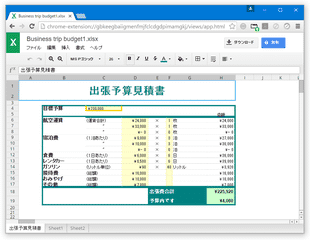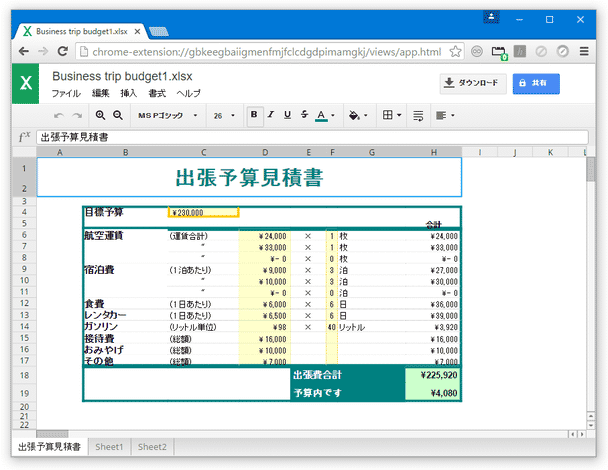オフィス系のファイルを、Google ドキュメントで表示・編集・保存 できるようにする!「ドキュメント、スプレッドシート、スライドで Office ファイルを編集」。
ドキュメント、スプレッドシート、スライドで Office ファイルを編集
MS Office 系のファイルを、
Google Chrome
上で普通に開けるようにする拡張機能。
Web 上、またはパソコン内にある doc / docx / xls / xlsx / ppt / pptx ファイルを、Google ドキュメント
経由でシームレスに表示・編集・保存 できるようにしてくれます。
「ドキュメント、スプレッドシート、スライドで Office ファイルを編集」は、オフィス系のファイルをGoogle Chrome 上で開けるようにする拡張機能です。
Web 上で doc / docx / xls / xlsx / ppt / pptx といったファイルをクリックした時に、該当のファイルがGoogle ドキュメント経由で開かれるようにし、Microsoft Office のない環境でもオフィス系のファイルを普通に閲覧できるようにしてくれます。
Google ドキュメントで開かれたファイルは、そのまま編集することもでき※1、また元の形式で保存することも可能となっています。
1
ただし、標準では最低限の編集しか行うことはできない。
Google アカウントにログインすれば、より高度な編集も可能になる。
普段、Office の入っていないパソコンを利用することが少なくない人におすすめです。
ちなみに、Web 上のファイルだけではなく、パソコン内のファイルを読み込むこともできたりします。
使い方は以下の通り。
- 「ドキュメント、スプレッドシート、スライドで Office ファイルを編集」をインストールします。
- 以後、doc / docx / xls / xlsx / ppt / pptx といったファイルをクリックした時に、該当のファイルがGoogle ドキュメントで表示されるようになります※2。 2 パソコン内のファイルを読み込みたい時は、新しいタブを開き、そこに開きたいファイルをドラッグ&ドロップすればよい。
- 尚、Google ドキュメントで開かれたファイルを編集すると、画面上部に「今すぐ保存」というラベルが表示されます。
これをクリックすると、編集したファイルをパソコン内に保存することができます※3。
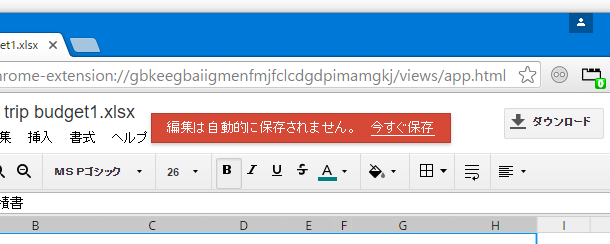
3 編集前の状態(=オリジナルのままの状態)を保存したい時は、画面右上にある「ダウンロード」ボタンを押す。 - その他、Google ドキュメント内の「ファイル」コマンド等から「Office 互換モード」を選択することで、より高度な編集も行えるようになったりします。
(ただし、Google アカウントへのログインが必要になります)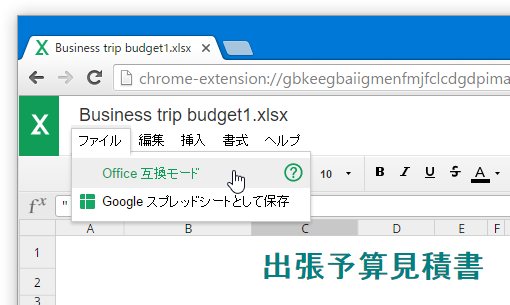
| このページのTOPへ |
アップデートなど
おすすめフリーソフト
スポンサードリンク